如何修改默认输入法win7 win7系统的默认输入法设置在哪里
时间:2021-07-13作者:zhong
在电脑上,我们使用输入法的时候,都会切换下输入法,一般是默认英文键盘的,所以要设置下默认输入法,但是有一些却不知道要怎么修改,那么win7系统的默认输入法设置在哪里呢,下面小编给大家分享win7修改默认输入法的方法。
推荐系统:win7最纯净版gho镜像下载
解决方法:
1、在自己的电脑桌面上,点击左下角的窗口图标,然后找到【控制面板】选项,点击打开。
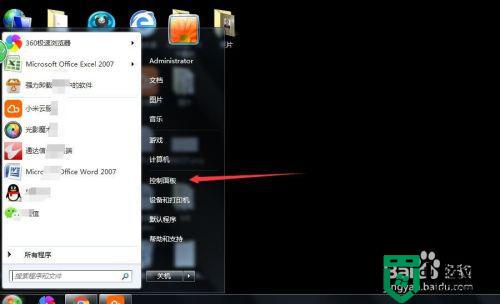
2、在控制面板的主界面找到时间,语言和区域,然后点击下方的【更改键盘和其他输入法】,点击打开。
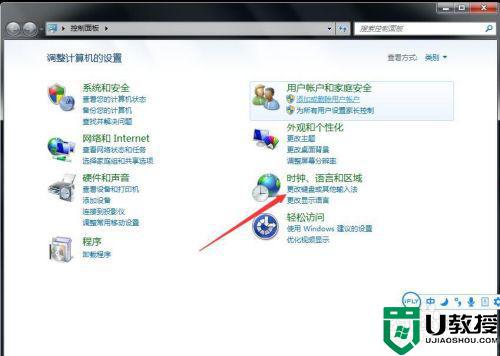
3、点击键盘和语言下的【更改键盘】按钮。
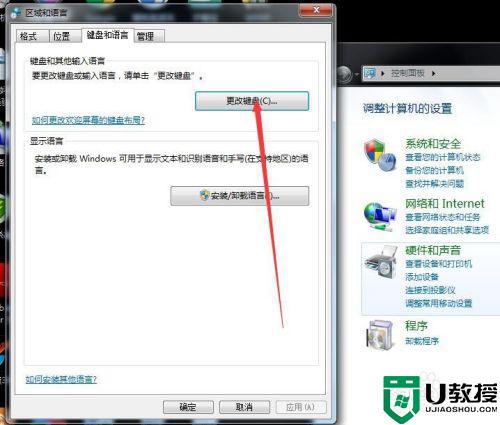
4、在常规下,选择一个自己已经安装好的语言,比如选择【搜狗输入法】。
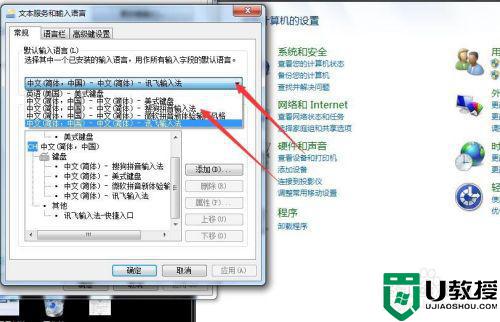
5、选择之后,点击右下角的【应用】按钮。
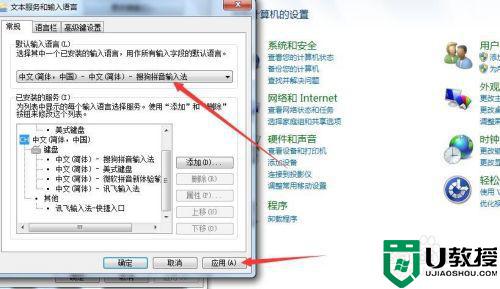
6、应用成功之后,默认输入法就修改成功了,感兴趣的朋友也可以尝试设置一下。
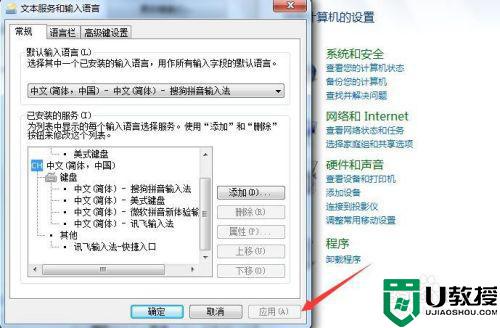
以上就是win7修改默认输入法的方法,有想修改默认输入法的话,可以按上面的方法来进行修改。
相关教程:
win10如何设置输入法





